Membuat kueri set data publik dengan konsol Google Cloud
Pelajari cara menemukan dan membuat kueri set data publik di BigQuery menggunakan konsol Google Cloud.
Untuk mengikuti panduan langkah demi langkah tugas ini langsung di konsol Google Cloud, klik Pandu saya:
Sebelum memulai
- Sign in to your Google Cloud account. If you're new to Google Cloud, create an account to evaluate how our products perform in real-world scenarios. New customers also get $300 in free credits to run, test, and deploy workloads.
-
In the Google Cloud console, on the project selector page, select or create a Google Cloud project.
-
In the Google Cloud console, on the project selector page, select or create a Google Cloud project.
-
Make sure that billing is enabled for your Google Cloud project.
Pastikan BigQuery API diaktifkan.
Jika Anda membuat project baru, BigQuery API akan otomatis diaktifkan.
Jika Anda tidak mengaktifkan penagihan untuk project Google Cloud yang digunakan dalam tutorial ini, Anda harus mengupload dan menangani data di sandbox BigQuery. Sandbox BigQuery memungkinkan Anda mempelajari BigQuery dengan sekumpulan fitur terbatas BigQuery tanpa biaya.
Membuka set data publik
Set data publik BigQuery tersedia secara default di konsol Google Cloud.
Pada contoh berikut, Anda mengakses set data di project publik
bigquery-public-data.
Di konsol Google Cloud, buka halaman BigQuery.
Di panel Explorer, klik
+Tambahkan .Pada dialog Tambahkan, lakukan hal berikut:
- Di kolom Telusuri sumber data, masukkan
public datasets, lalu tekan Enter. - Klik
 Public Datasets.
Public Datasets.
- Di kolom Telusuri sumber data, masukkan
Pilih set data, lalu klik Tampilkan set data.
Di panel Explorer, set data Anda dipilih dan Anda dapat melihat detailnya.
Opsional: Klik Tampilkan tindakan di samping set data Anda untuk melihat opsi lainnya.
Setiap set data berisi tabel yang dapat Anda lihat dengan mengklik Aktifkan node di samping set data mana pun.
Membuat kueri set data publik
Pada langkah-langkah berikut, Anda akan membuat kueri set data publik Nama AS untuk menentukan nama-nama yang paling umum di Amerika Serikat antara tahun 1910 dan 2013:
Di konsol Google Cloud, buka halaman BigQuery.
Klik
Kueri SQL .Di
editor kueri , salin kueri berikut:SELECT name, SUM(number) AS total FROM `bigquery-public-data.usa_names.usa_1910_2013` GROUP BY name ORDER BY total DESC LIMIT 10;Jika kueri valid, tanda centang akan muncul bersama dengan jumlah data yang diproses kueri. Jika kueri tidak valid, tanda seru akan muncul bersama dengan pesan error.
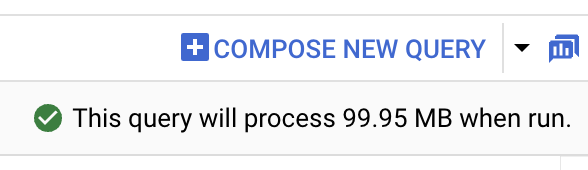
Klik
Jalankan .Nama yang paling umum tercantum di bagian Hasil kueri. Baris header tabel berisi setiap nama kolom yang Anda pilih dalam kueri.
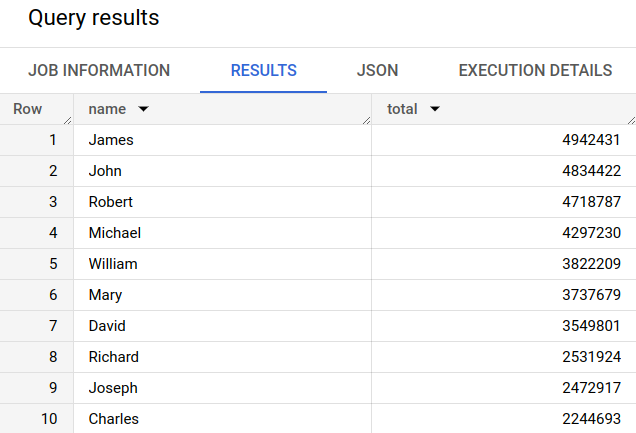
Opsional: Untuk menampilkan durasi dan jumlah data yang diproses kueri, klik tab Informasi tugas di
Hasil kueri .
Pembersihan
Agar tidak menimbulkan biaya pada akun Google Cloud Anda untuk resource yang digunakan pada halaman ini, ikuti langkah-langkah berikut.
Menghapus project
Jika Anda menggunakan sandbox BigQuery untuk meng-kueri set data publik, penagihan tidak akan diaktifkan untuk project Anda.
Cara termudah untuk menghilangkan penagihan adalah dengan menghapus project yang Anda buat untuk tutorial.
Untuk menghapus project:
- In the Google Cloud console, go to the Manage resources page.
- In the project list, select the project that you want to delete, and then click Delete.
- In the dialog, type the project ID, and then click Shut down to delete the project.
Langkah berikutnya
- Pelajari sandbox BigQuery.
- Pelajari cara membuat set data dan tabel kueri di konsol Google Cloud.
- Dapatkan info terbaru tentang BigQuery.
- Pelajari tentang harga BigQuery.
- Pelajari kuota dan batas BigQuery.

